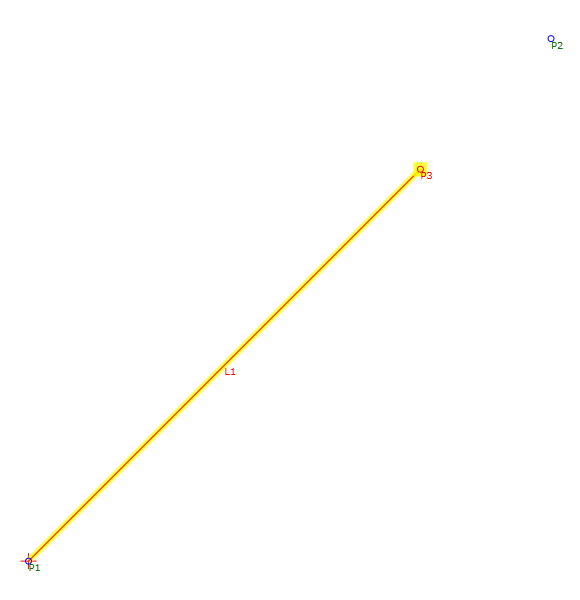Point: Interpolate
Point: Interpolate
Přidejte bod, který je umístěn v interpolované vzdálenosti mezi počátečním a cílovým bodem.
Vlastnosti
Na panelu Properties zadejte následující parametry.
| Point | |
| Point Number | Určuje číslo bodu. Automaticky generovanou hodnotu Point Number můžete změnit. |
| Point Codes | Určuje kódy přiřazené k bodu. |
| Point Geometry Type | |
| Type | Určuje typ bodu: |
| Point Geometry Properties | |
| From Point | Určuje bod, k němuž se vztahují hodnoty vlastností jiné geometrie. |
| Destination Point | Určuje cílový bod. |
| Interpolate Parameter | Určuje interpolovanou vzdálenost mezi body From Point a Destination Point, ve které má být bod nakreslen. Kliknutím na tlačítko [...] otevřete okno nástroje Expression Editor, v němž můžete zadat nebo vypočítat hodnotu. |
| Link | |
| Add Link To From Point | Nakreslí spojnici z bodu zadaného v řádku From Point do aktuálního bodu. |
| Name | Určuje název spojnice. |
| Codes | Určuje kódy přiřazené ke spojnici. |
| ApplyAOR |
Určuje, zda klopení nebo převýšení koleje budou použity pro spojení. Poznámka: Zaškrtávací políčko ApplyAOR ovlivňuje způsob zobrazení podsestavy v okně Tvůrce podsestavy a způsob chování podsestavy v případě, že je použita v aplikaci Autodesk Subassembly Composer. Pomocí karty Superelevation nebo Cant lze definovat hodnoty pro zobrazení náhledu účinku klopení vozovky nebo převýšení koleje na podsestavu na panelu Preview. Pomocí karty Input/Output Parameters lze přidat parametry, které budou přeneseny do aplikace Autodesk Subassembly Composer při importu podsestavy.
|
| Miscellaneous | |
| Comment | Označuje poznámky o bodu. Poznámky lze zobrazit na panelu Preview. |
Příklady
Chcete-li si prohlédnout příklady použití tohoto prvku geometrie, otevřete následující vzorový soubor PKT:
Point Interpolate Point Example.pkt
V tomto příkladu je bod P3 je v 75% vzdálenosti mezi body P1 a P2.
Chcete-li zobrazit parametry, vyberte v prvku Flowchart možnost Interpolate Point. Parametry se zobrazí na panelu Properties v části Point Geometry Properties.